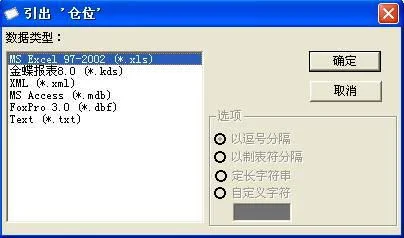1.金蝶软件套打使用说明有哪些?
第一步:下载套打模版 登陆“下载中心”,下载相应的压缩包,并且释放到桌面,文件重命名为“模版”,该文件夹不能轻易删除,更改路径。
第二步:自定义纸型 1、激光及喷墨打印机用户无需自定义纸型,在使用套打账册时只需选择A4纸型,请直接阅读第三步。 2、针式打印机用户选择【开始】→【设置】→【打印机】,进入“打印机”界面,选择菜单中的【文件】→【服务器属性】,勾选“创建新格式”左边的复选框,输入正确的高度和宽度后,以正确的名称保存,凭证和账册的大小格式如下: 产品代码 宽度*高度(单位:MM) KP-Z101 、KP-Z102 222*139。
7 KP-Z103 、KP-Z104 241*139。7 KP-Z105 、KP-Z106 241*114。
3 KZ-Z101、KZ-Z102、KP-Z103、KP-Z104 312*203。2 KZ-Z105、KZ-Z106、KP-Z107、KP-Z108 372*254 小提示:针式打印机连续打印,若打印机精度不够,可能会有偏差,用户根据实际情况,调整0。
1MM。若打印出来的表格在印刷表格的下面,则纸张设置小了,增大纸张高度,反之则减小纸张高度。
第三步 引入金蝶标准套打模板 下面以引入“(针打)金额记账凭证KP-Z101”模板为例: 1、进入金蝶K/3系统 【财务会计】 →【总账】→【凭证处理】,进入“凭证查询界面”→ “会计分录序时簿”,选择菜单中的【工具】→【套打设置】进入套打设置界面。 2、点击【引入】→【浏览】按钮,选择保存好的“针打金额记账凭证KP-Z101。
ndf”模板文件。(注:请不要改套打名称)在出现“套打配置文件引入成功”后点击“确定”。
3、点击“当前设置”,在下拉框中选择“(针打)金额记账凭证KP-Z101”,并确保红勾选上(作用是将第1层的凭证表格打印出来,便于测试套打是否准确,如测试准确后,请将红勾去掉,只打印数据)点击保存”。 注:K/310。
2以后的软件已经内嵌了模版,直接在【工具】→【套打设置】→亦可点击“当前设置”选择正确的模版,无须重复引入。 第四步:打印测试页 选择菜单中的【文件】→【打印凭证】,选择【使用套打】,然后进入【打印预览】,选择正确的打印机和纸型(激光打印机的纸型选择为A4,进纸方向为横向;针式的打印机进纸方向选择为纵向),点击【打印】。
第五步: 调整打印偏差参数 1、第一次的打印结果一般有偏差,即打印出来的表格线与套打纸上印刷好的表格线不能重合,用尺子测量一下打印的表格与印好的表格的差距——水平偏移和垂直偏移值。 2、选择菜单中的【工具】→【套打设置】→进入“套打设置界面”,点击【当前设置】,选择“凭证”栏,选择正确的“单据类型”。
在 “左右偏移量”和“上下偏移量”中填入您测量出来的数据。(作用是将打印的位置水平方向向右/左偏移mm,垂直方向向上/下偏移mm,这里的尺寸单位是0。
1mm)点击【保存】→【关闭】。 3、重新进入【文件】→【打印凭证】→【打印预览】,点击【打印】,打印结果显示表格线与套打纸上印刷好的表格线已经重合,表示套打已经准确。
4、套打准确后请选择菜单中的【工具】→【套打设置】,进入套打设置界面,取消打印“打印第一层”的红勾,点击保存。 5、重新进入【文件】→【打印凭证】→【打印预览】,结果表示:表格线已经去掉,点击【打印】,打印出来的数据与预先印好的表格完美结合。
第六步:打印账册 账册的打印设置与凭证一样,首先您打开账册,引入对应的模版后,然后再打印测试页,接着调整打印偏差,参照打印凭证的步骤。 到此,恭喜您的金蝶标准套打账册的设置就完成了,您可以快速地打印出标准、美观的账册了。
K/3和KIS专业版的用户,只需按照本说明设置,便可打印出标准的金蝶套打凭证和账册。 以上就是本文全部内容,希望可以帮助到你,其实只要你仔细阅读, 一定可以找到你想要的答案!一定可以帮助的到你。

2.怎么样才能把商品条形码打印成条码标签
【背景】:
使用金蝶KIS商贸版V2.0和配套的POS系统后,在商品属性中都录入了商品的条形码信息。有些商品是有标准的条码的,但有些商品是采用店内码的形式自定义的条码,需要将他们打印成条码标签的格式,以方便业务管理。那么在金蝶KIS商贸版中,要怎么操作才能把它们打印出来呢?【分析】:在金蝶KIS商贸版软件中,系统提供了条码标签的设计和打印的功能。由于不同用户要求的条码标签格式都可能不一样,因此需要先在软件中进行简单的设计之后,即可直接成批打印。
【处理】:1、运行系统工具
通过程序组中的菜单,运行系统工具:
在工具组中选择条码标签套打工具:
完成上述操作后,系统将显示登录账套的界面,用户按指定的用户名和密码登录对应的账套即可。
2、设计条码标签格式
进入套打工具后,用户首先需要创建一个空的条码标签打印模板:
首先选择新建功能,录入模板名称,如条码标签:
然后再空白的界面上,根据用户的实际需求,设置需要打印的标签格式,相关操作及功能简图如下:
其中:在设置条码时,必须选择相应的参数信息:
可以打印的内容,可以参考活动文本信息列表中的内容:
在这里,所有的打印信息的位置、格式及内容都是可以改变的。完成上述操作后,将当前模板保存为一个文件,如命名为:条码标签
3、打印商品条码
进入金蝶KIS商贸版V2.0,在零售管理中执行条码标签功能:
说明事项在显示的操作界面上,将需要打印标签的商品列出来:
再通过条码标签模板设置(如果是第一次使用),设置相应的信息:
通过引入标签功能,把刚才设计的条码标签模板引入:
完成上述操作后,即可直接打印商品条码标签了。如果以后没有变化,上述设置只需要操作一次,如果有新的变化,再做相应的变动即可。
打印效果如下:
由于用户可以有不同的打印要求,因此可以在上述示例的基础上进行其他信息或样子的设置。

3.金蝶KIS商贸版产品如何打印条形码
可以找第三方做个条码打印软件。
比如我们的软件做法是:直接查询采购订单,事先设置好了物料条形码标签格式,程序会自动按照采购订单中的明细打印条码,根据采购物料的数量打印出多少个物料标签。
另外搭配汉码盘点机,进行采购入库扫描,销售出库扫描,生产领料扫描。
扫描条码,自动生成各种单据,严格管理仓库物料的进出,会使仓库管理数据更准确。
以下为整体解决方案示意图。
4.手持标签打印机能不能与金蝶关联
你好,你说的关联,应该是指金蝶财务软件吧?要先在电脑上添加好所要连接的打印机,打开金蝶软件首页,然后在文件栏中选择打印设置,再选择网络打印机型号,确定关联后就可以直接打印了。
但是打印前还需要设置自己想要的打印凭证及报表格式,步骤可以参考下:。但这个一般多数是用作财务票据凭证,多联打印的多。
而标签打印机通常使用的是作为条码标签打印用途多,所以两者功能使用上是有区别的,建议根据打印机的使用范围来选择软件更为合适。希望可以帮到你。